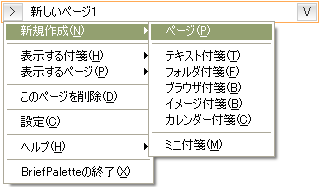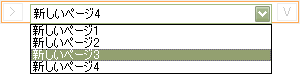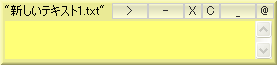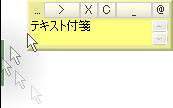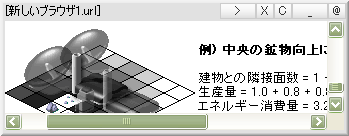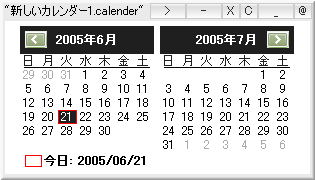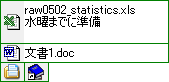| HOME | BRP | ダウンロード | 購入 | マニュアル |
■ BriefPalette マニュアル
(*1) 無料ライセンスでは利用できません
■ 基本操作 / ページの管理
新しいページの作成
">"ボタンから、「新規作成」「ページ」を選択して「新しいページ」を作成します。 新しいページには標準でテキスト付箋が1つ作成されます。 作成完了後に開くプロパティで名前を編集してください。
ページの切り替え
"V"ボタンでページを切り替えます。
- 無料ライセンスでは表示可能なページ項目数が制限されています
ページ名の変更
">"ボタンのメニューから「プロパティ」を開き、ページ名を編集します。 (ウィンドウをダブルクリックしてもプロパティが開きます。)
同一のページ名が存在する場合はページ切り替えになります。
■ 基本操作 / ウィンドウ操作
キャプションの機能
> メニュー - ミニ付箋を作成 X 削除 C ダブル・クリックで開く (CheckButton) _ 最小化 @ 常に手前に表示&最小化しない (CheckButton)
- キャプションをダブルクリックするとプロパティーが開きます
- 通常のウィンドウと同様に掴んで移動することができます
- 全てのページに共通する付箋は、Titleが""で囲まれます。
最小化のタイミング
最小化は以下の条件を満たした約1秒後に行われます。
- 最小化が許可されている
- プロパティーを開いていない
- マウスのLButtonやRButtonを押していない
- 他のアプリケーション上にマウス・カーソルがある
- 他のアプリケーションがForegroundになっている
ウィンドウの引き出し
最小化したウィンドウを復元する方法には、以下の2種類があります。
- マウスの動作で引っ張る
- ダブル・クリック
復元操作を「マウス動作」にしている場合でも、ダブル・クリックでウィンドウを復元することができます。
復元操作の指定はプロパティーのレイアウト・タブで行います。
■ 付箋アイテム
テキスト付箋
- 編集を行ってから一定時間経過(約10秒)すると自動で上書き保存します。
- ファイルをドロップするとミニ付箋が作成されます。
フォルダ付箋
フォルダやexe, urlへのショートカットを主に管理します。 ファイルのドラッグ&ドロップ操作やダブル・クリックの動作は、explorerの操作とほぼ同じです。
- - 左ボタン・ドラッグ
- *.url, *.lnkファイルはファイルのコピー、それ以外のファイル/フォルダはショートカットを作成します。
- - 右ボタン・ドラッグ
- ドロップ後にポップアップメニューから処理を指定します
- - フォルダやフォルダへのショートカットへファイルをドロップすると、下位階層にファイルを作成します。
- - exeファイルやexeファイルへのショートカットへファイルをドロップした場合には、ファイル・リストを引数にしてアプリケーションを起動します。
- - 最小化している状態でもファイルをドラッグすると自動で復元します。
- - ファイルの並び替え優先順位
- フォルダ優先
- 種類順
- ファイル名順
ブラウザ付箋
- ">"メニューの「URLを入力」からプロパティーを開き、起動時に表示するURLを指定します。
イメージ付箋
画面をキャプチャーしたクリップや画像ファイルを表示します。
- 無料ライセンスでは利用できません
- 画像ファイル以外のファイルをドロップするとミニ付箋が作成されます。
カレンダー付箋
- 無料ライセンスでは利用できません
- 標準で共通付箋になります。
- ファイルをドロップするとミニ付箋が作成されます。
ミニ付箋
付箋アイテムの上に貼り付くミニ付箋です。ファイルを1つ取り付けることができます。
- 無料ライセンスでは利用できません
- テキスト部分をダブルクリックして編集します
- アイコンをダブルクリックすると取り付けてあるファイルを開きます
- ファイルをドロップすることができます。
- アイコンを左ドラッグすると参照するファイル自身をドラッグします。
■ 保存フォルダと設定ファイル
標準の状態でのrootフォルダ(保存場所)は、My Documentの下のMy BriefPaletteフォルダになっています。 iniファイルにはウィドウの位置や色などのプロパティー情報が格納されています。
...\My BriefPalette\ + root.ini (メイン・ウィンドウの設定) + coomon\ (共通付箋) + 新しいページ1\ + 新しいテキスト1.txt + 新しいテキスト1.txt.ini + 新しいフォルダ1\ + 新しいフォルダ1.ini + 新しいブラウザ.url + 新しいブラウザ.url.ini + 新しいページ2\ : :